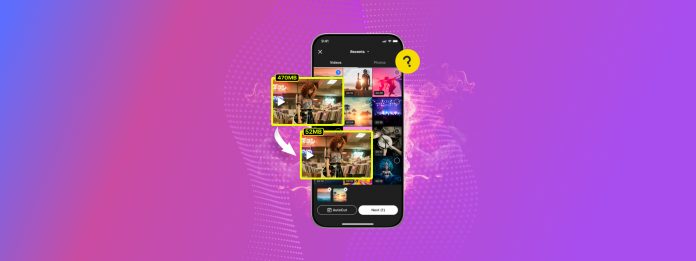
Moet je een video op je iPhone comprimeren zodat deze minder opslagruimte inneemt (en makkelijker te versturen is naar contacten)? Er zijn verschillende manieren om video’s te comprimeren en anderszins de bestandsgrootte direct op je iPhone te verkleinen, en we hebben ze allemaal voor je verzameld in deze gids.
In de onderstaande secties laten we je verschillende manieren zien om iPhone-video’s te comprimeren met behulp van ingebouwde en externe tools die volledig gratis zijn. We zullen ook kort bespreken wat “compressie” eigenlijk inhoudt, en laten zien hoe je de standaard bestandsgrootte van iPhone-camera video’s kunt verkleinen.
Inhoudsopgave
Wat is Videocompressie?
In dit gedeelte leggen we kort uit wat compressie betekent en hoe het werkt in relatie tot iPhone-video’s en opslagruimte besparen. Dit biedt wat context achter de in de gids opgenomen methoden.
- Traditionele compressie: De technische term “compressie” verwijst naar het proces van het systematisch verwijderen van data uit een videobestand. Zonder te diep te gaan, wordt alleen data verwijderd die als onnodig wordt beschouwd of die visueel niet merkbaar zou zijn. Het doel van dit proces is om de videomaat op een iPhone te verkleinen zonder de visuele kwaliteit te beïnvloeden.
- Algemene compressie: Compressie betekent in het algemeen het verkleinen van de grootte van een bestand zodat het minder ruimte inneemt. Naast het traditionele proces van videocompressie, zijn er andere manieren om een video kleiner te maken (bijv. het kiezen van een lagere resolutie). Dit kan de grootte van een video op je iPhone nog verder verkleinen in combinatie met traditionele compressie, maar let op dat de visuele kwaliteit duidelijker beïnvloed zal worden.
De methoden die we in deze gids behandelen, richten zich op het uitvoeren van traditionele videocompressie, zodat je zoveel mogelijk kwaliteit behoudt. Sommige methoden bieden echter andere manieren om videobestanden op je iPhone kleiner te maken—houd hier rekening mee als je meer opties wilt.
6 Manieren om Gratis een Video te comprimeren op iPhone
In deze sectie laten we je zien hoe je een video op een iPhone kunt comprimeren met 6 verschillende methoden. Alle methoden zijn volledig gratis en vereisen geen computer. Let echter op dat elke methode “compressie” op een iets andere manier benadert. We raden aan om ze allemaal te proberen of, ten minste, over elke methode te lezen zodat je je opties kent.
Methode 1: Gebruik een Cleaner-app
Bepaalde schoonmaakapps hebben een opruimmodule specifiek voor video’s, en compressie is een veel voorkomende functie. We hebben een specifieke appaanbeveling voor deze methode genaamd Clever Cleaner: AI Opschoon App, die volledig gratis is zonder advertenties (geen gratis proefperiode).
Het heeft verschillende functies die je kunnen helpen om efficiënt je dubbele en soortgelijke foto’s, screenshots, Lives en, het belangrijkste, “Heavies” op te ruimen. De Heavies-functie sorteert je video’s op bestandsgrootte en stelt je in staat om video’s op je iPhone één voor één te comprimeren of deze handig te verwijderen om ruimte vrij te maken.
Wat we leuk vinden aan deze tool is hoe eenvoudig het te gebruiken is – je krijgt 3 compressieopties: Optimal, Medium en Max. Het enige wat je hoeft te doen is kiezen welke optie resulteert in je ideale bestandsgrootte met acceptabel kwaliteitsverlies (wat vrij verwaarloosbaar is). Deze methode is een geweldige optie als je je bibliotheek verder wilt opruimen en nog meer opslagruimte wilt besparen met Clever Cleaner.
Stap 1. Downloaden en installeer Clever Cleaner: AI Cleanup App vanuit de App Store. Open vervolgens de app en geef Volledige toegang toegang tot je bibliotheek.
Stap 2. In het onderste menu, selecteer Zwaargewichten . Tik vervolgens op de video die je wilt comprimeren.
Stap 3. Kies een van de compressievoorkeuren onder de scrub-balk: Optimaal , Middel of Max . De app toont je de resulterende bestandsgrootte voor elke optie. Zodra je jouw keuze hebt gemaakt, tik je op Comprimeren .
Stap 4. Kies uiteindelijk of je de originele video wilt verwijderen of wilt behouden naast de gecomprimeerde video (beiden worden opgeslagen in je bibliotheek).
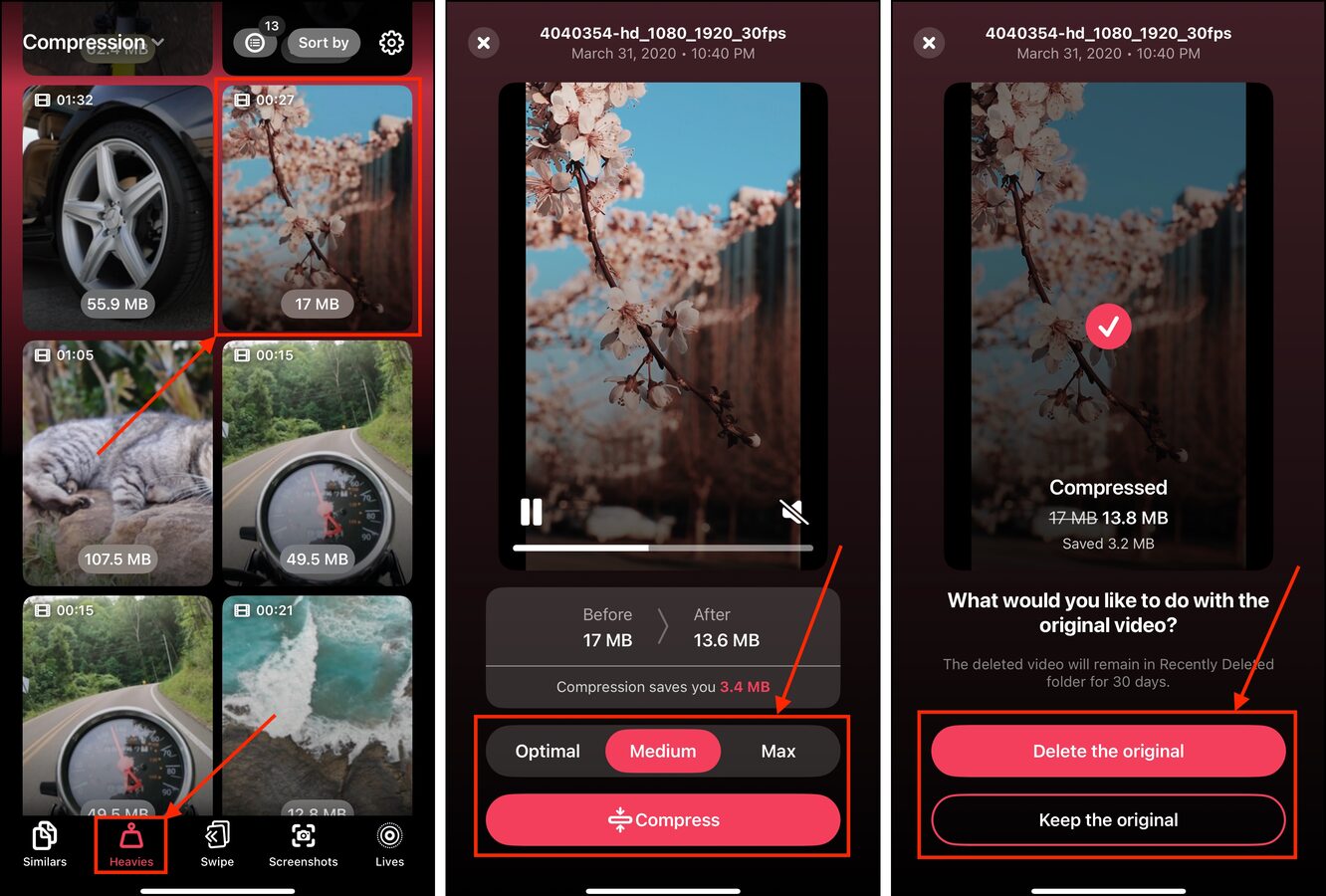
Als je ervoor kiest de originele video te verwijderen, zorg er dan voor dat je deze ook uit het album Recentelijk Verwijderd in de Foto’s app verwijdert!
Methode 2: Installeer een speciale compressie-app
Naast schoonmaak-apps, zijn er apps die uitsluitend zijn bedoeld voor het comprimeren van video’s op de iPhone met verschillende aanpassingsopties. Er zijn veel apps om uit te kiezen in de App Store; de meeste laten je individuele video’s gratis comprimeren, terwijl bulkcompressie ofwel beperkt is of achter een betaalmuur zit.
We gebruiken een app genaamd Compress Videos & Resize Video, waarmee je de framesnelheid en afmetingen van je video kunt aanpassen bovenop het comprimeren ervan. Dit kan resulteren in een nog kleinere bestandsgrootte, wat ideaal is om ruimte op je iPhone te besparen of om het naar een contact te sturen.
Wij raden deze methode aan als je meer controle wilt over het compressieproces, en als je het niet erg vindt om een app uitsluitend voor videocompressie te downloaden (bijv. als je vaak video’s moet comprimeren voor opslag of delen).
Stap 1. Downloaden Video’s comprimeren & video’s verkleinen uit de App Store. Open vervolgens de app en zorg ervoor dat u Volledige Toegang Toestaan .
Stap 2. Tik Selecteer video’s om te comprimeren .
Stap 3. Blader door uw albums en zoek de video die u wilt comprimeren. Tik vervolgens op Volgende in de rechterbovenhoek van het scherm.
Stap 4. Gebruik de schuifregelaars onder Frame Rate en Videodimensies om de compressie-operatie te configureren. Tik op Comprimeren .
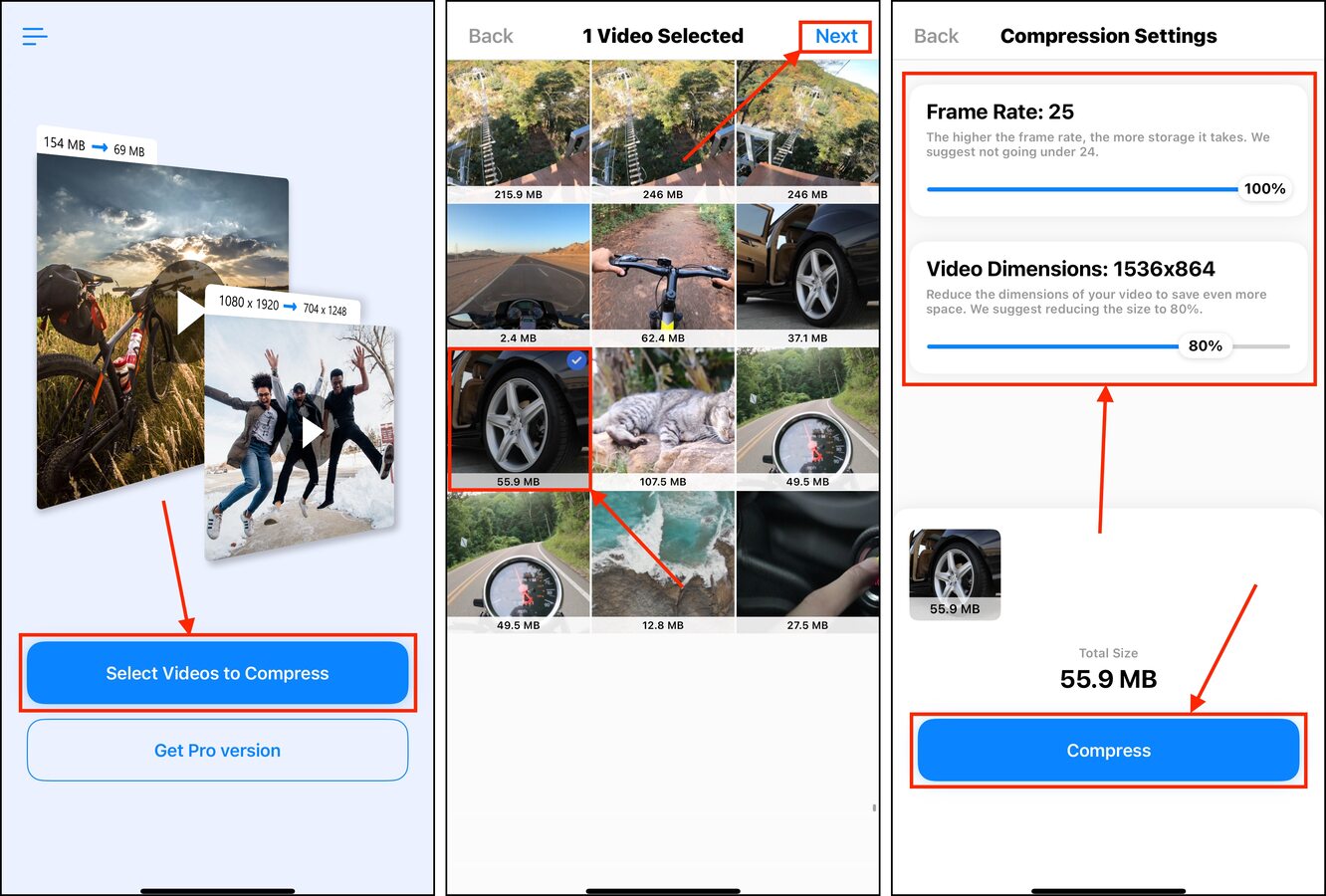
Zodra de compressie voltooid is, kun je ervoor kiezen om de originele video te bewaren of te verwijderen. Je vindt de nieuwe versie in je bibliotheek en in een eigen album genaamd Gecomprimeerde Video’s (wat automatisch door de app wordt aangemaakt wanneer je het uitvoert).
Methode 3: Maak gebruik van Video Compressor Web Apps
Er zijn verschillende zeer handige websites die online videocompressietools hosten. Alles wat je hoeft te doen is je video uploaden naar de website; het voert de compressie uit achter de schermen en genereert een nieuwe kopie van het bestand die je kunt downloaden.
We zullen voor deze demonstratie een gratis website genaamd 8mb.video gebruiken, die verschillende bestandsomvangopties heeft waaruit je kunt kiezen. Maar er zijn veel opties die je online kunt vinden, dus voel je vrij om andere sites te bekijken.
Stap 1. Open een browser app en navigeer naar 8mb.video.
Stap 2. Tik op Upload en kies Foto-bibliotheek (of Kies Bestand als de video niet in je Foto’s app staat).
Stap 3. Selecteer de video die je wilt comprimeren. Tik vervolgens op Toevoegen .
Stap 4. Tik op de groene knop (het zegt meestal iets grappigs) om het upload- en compressieproces te starten. Als het klaar is, tik op de link onder de preview, onder het woord Downloaden .
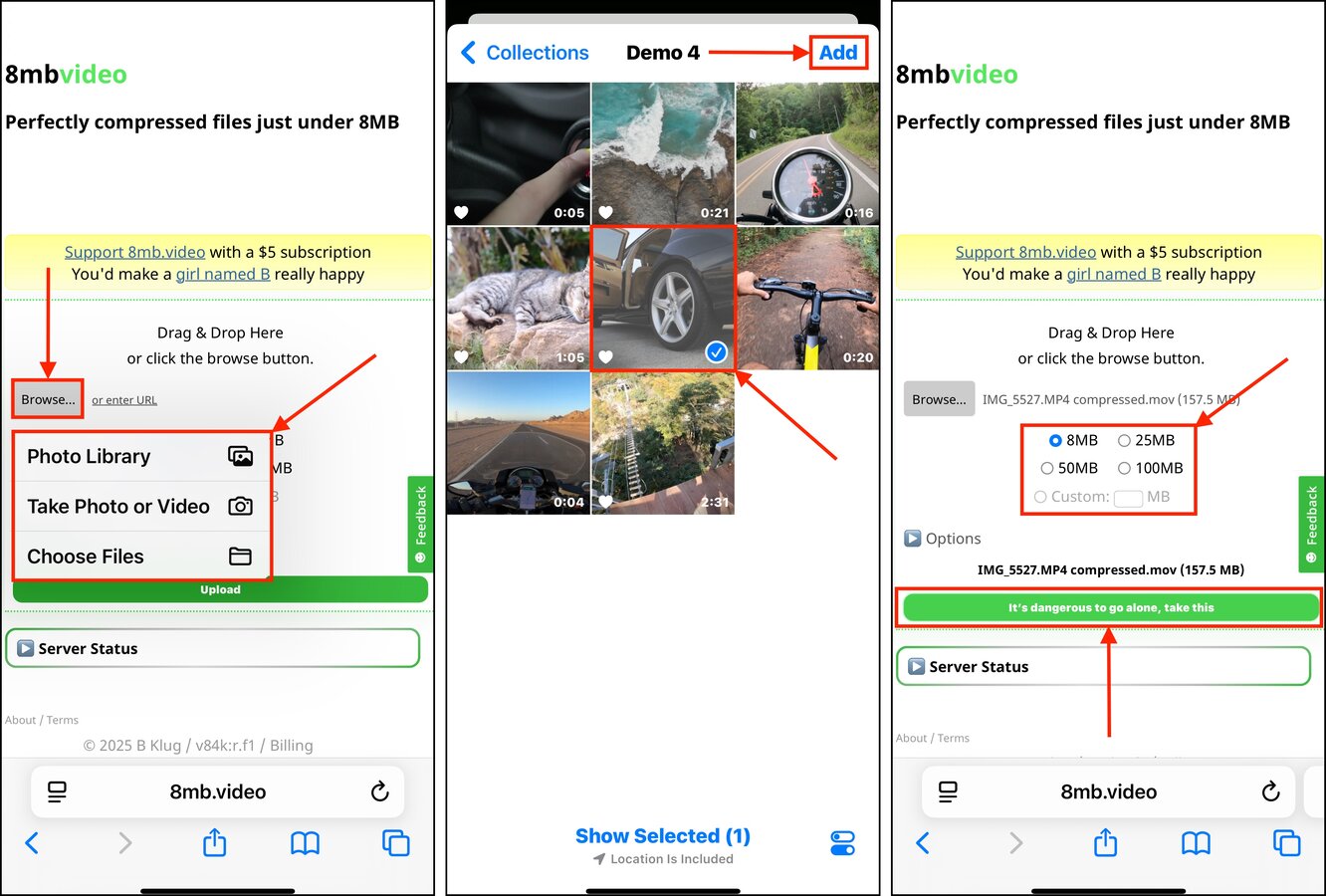
Je vindt de gecomprimeerde video in de map Downloads in de Bestanden-app (merk op dat sommige browsers hun eigen Downloads map genereren). Vergeet niet de originele video uit je bibliotheek te verwijderen om opslagruimte vrij te maken.
Methode 4: iCloud’s optimalisatie-instellingen inschakelen
iCloud heeft een handige instelling genaamd Optimaliseer iPhone-opslag. Wanneer ingeschakeld, maakt iOS kopieën met een lagere resolutie van de foto’s en video’s in je bibliotheek. Hun hogere-resolutie kopieën worden vervolgens opgeslagen in iCloud, die automatisch worden gedownload wanneer je ze probeert te bekijken.
Met deze methode wordt je gehele bibliotheek in één keer toegepast, zonder dat je nog iets hoeft te doen nadat je de instelling hebt ingeschakeld. Het werkt ook voor nieuwe foto’s en video’s wanneer je ze opslaat, zodat je het kunt instellen en vergeten!
Stap 1. Open de app Instellingen en tik op je Apple ID.
Stap 2. In het menu van je Apple-account, tik op iCloud .
Stap 3. Zoek de Opgeslagen in iCloud-sectie en selecteer Foto’s .
Stap 4. Schakel de Synchroniseer deze iPhone instelling in en zorg ervoor dat Optimaliseer iPhone-opslag is geselecteerd.
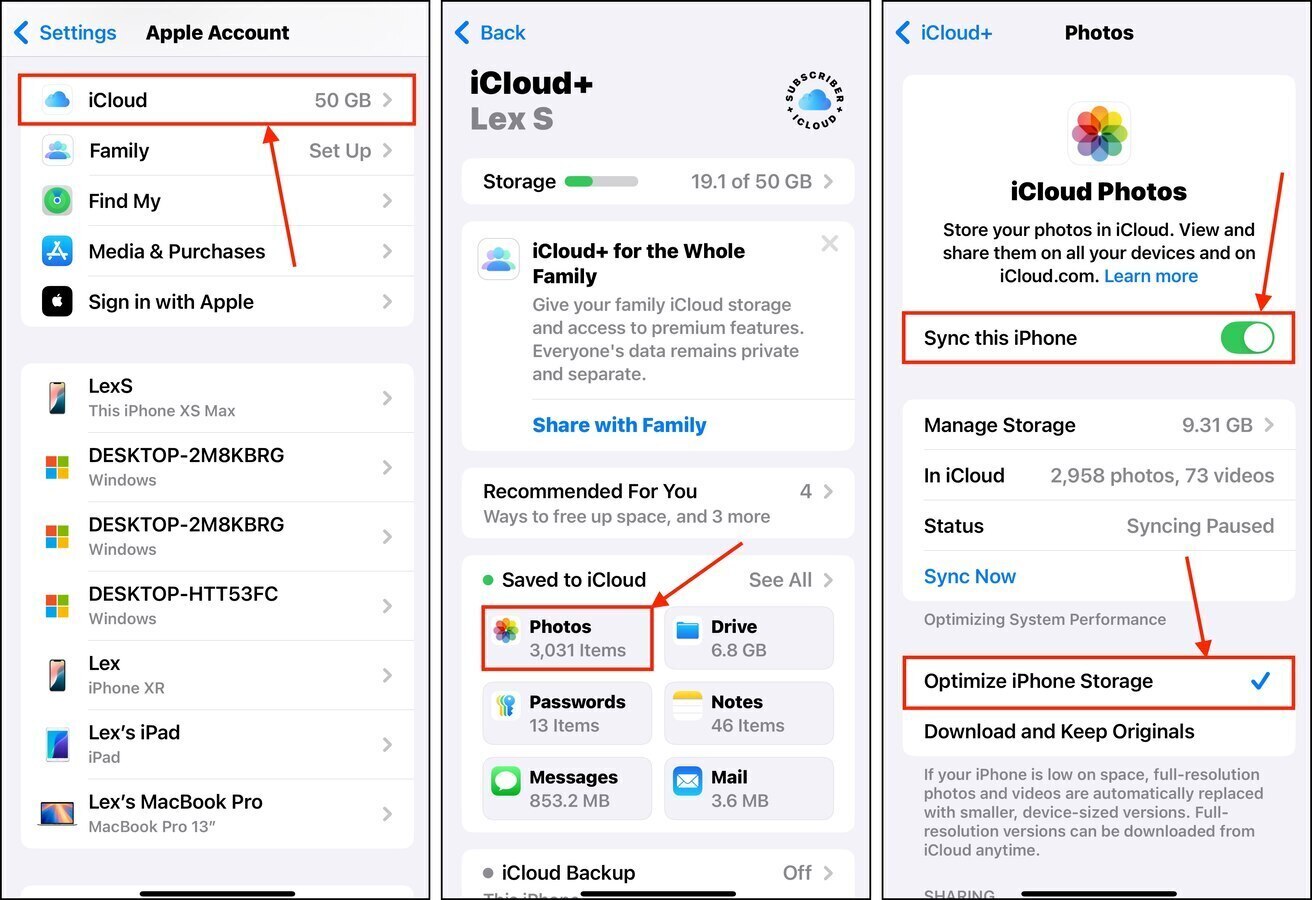
Zodra Synchroniseer deze iPhone en Optimaliseer iPhone-opslag zijn ingeschakeld, zal iOS automatisch het synchronisatie- en uploadproces starten. We raden aan om je apparaat enkele minuten tot een uur opgeladen en vergrendeld te houden, afhankelijk van de grootte van je bibliotheek.
Methode 5: Stuur de Video Naar Jezelf (of Iemand Anders)
Diverse communicatie-apps, zoals mailproviders en messengers, comprimeren automatisch video-bijlagen wanneer je ze verstuurt. Het niveau van compressie hangt af van de app die je gebruikt—ter referentie, we zullen deze methode demonstreren met WhatsApp Messenger.
Dit is een geweldige manier om eenvoudig video’s te delen met anderen (zonder dat ze eeuwig hoeven te wachten op het laden van de clip), evenals om een kleinere versie van je video te hebben als je deze naar jezelf verstuurt.
Stap 1. Open WhatsApp en open het Chats menu. Tik vervolgens op de groene + knop in de rechterbovenhoek van het scherm om een nieuwe chat te openen.
Stap 2. In het Nieuw gesprek menu onder Contacten op WhatsApp , tik op Stuur jezelf een bericht (of selecteer de contactpersoon met wie je de video wilt delen).
Stap 3. Naast het tekstveld onderaan, tik op de + knop.
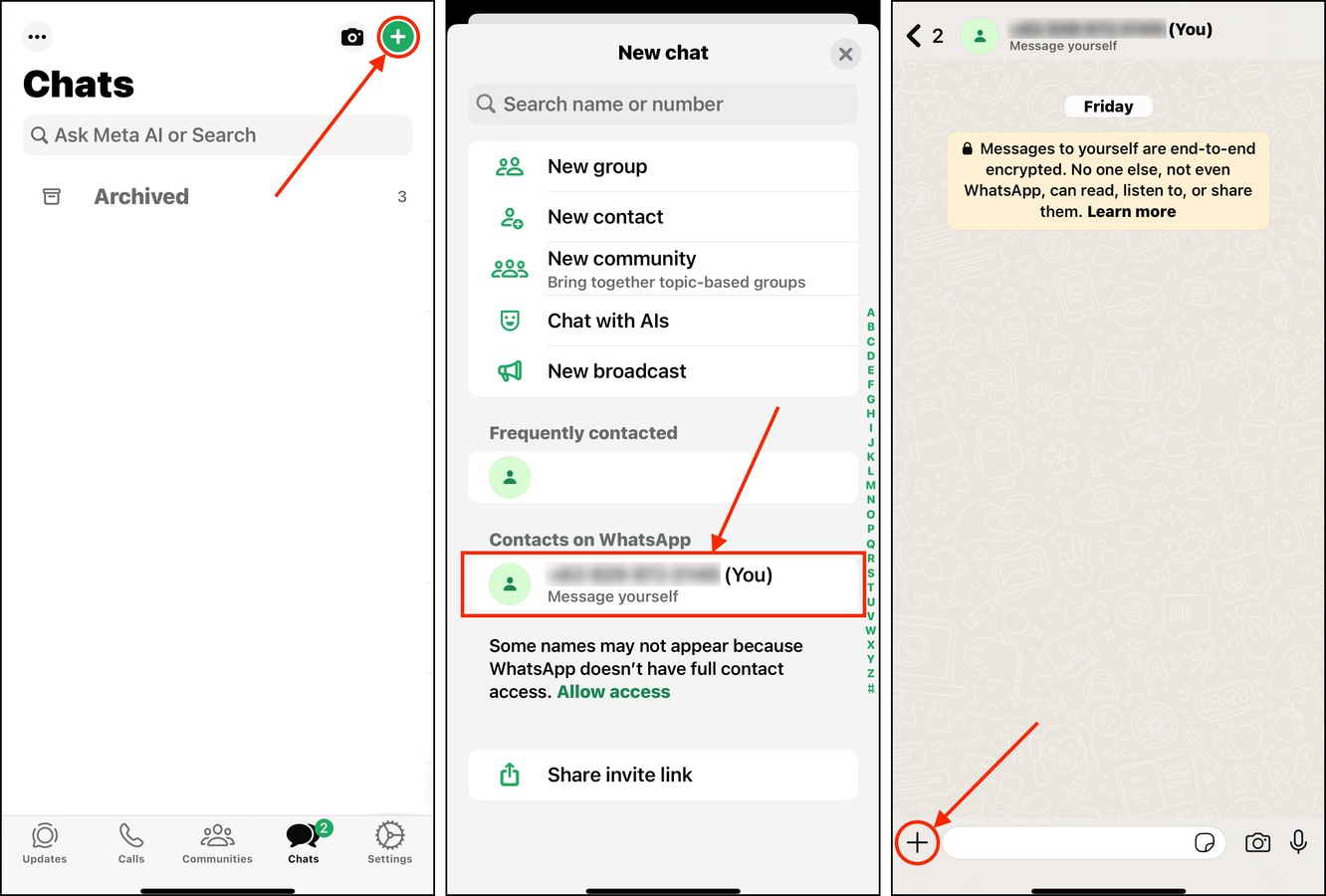
Stap 4. Tik op Foto’s .
Stap 5. Zoek de video die je wilt “comprimeren.” Tik er vervolgens eenmaal op en tik op de Verzendknop .
Stap 6. Nadat de video met succes is verzonden, keer je terug naar het chatvenster. Tik vervolgens op de nieuw verstuurde video om het te openen.
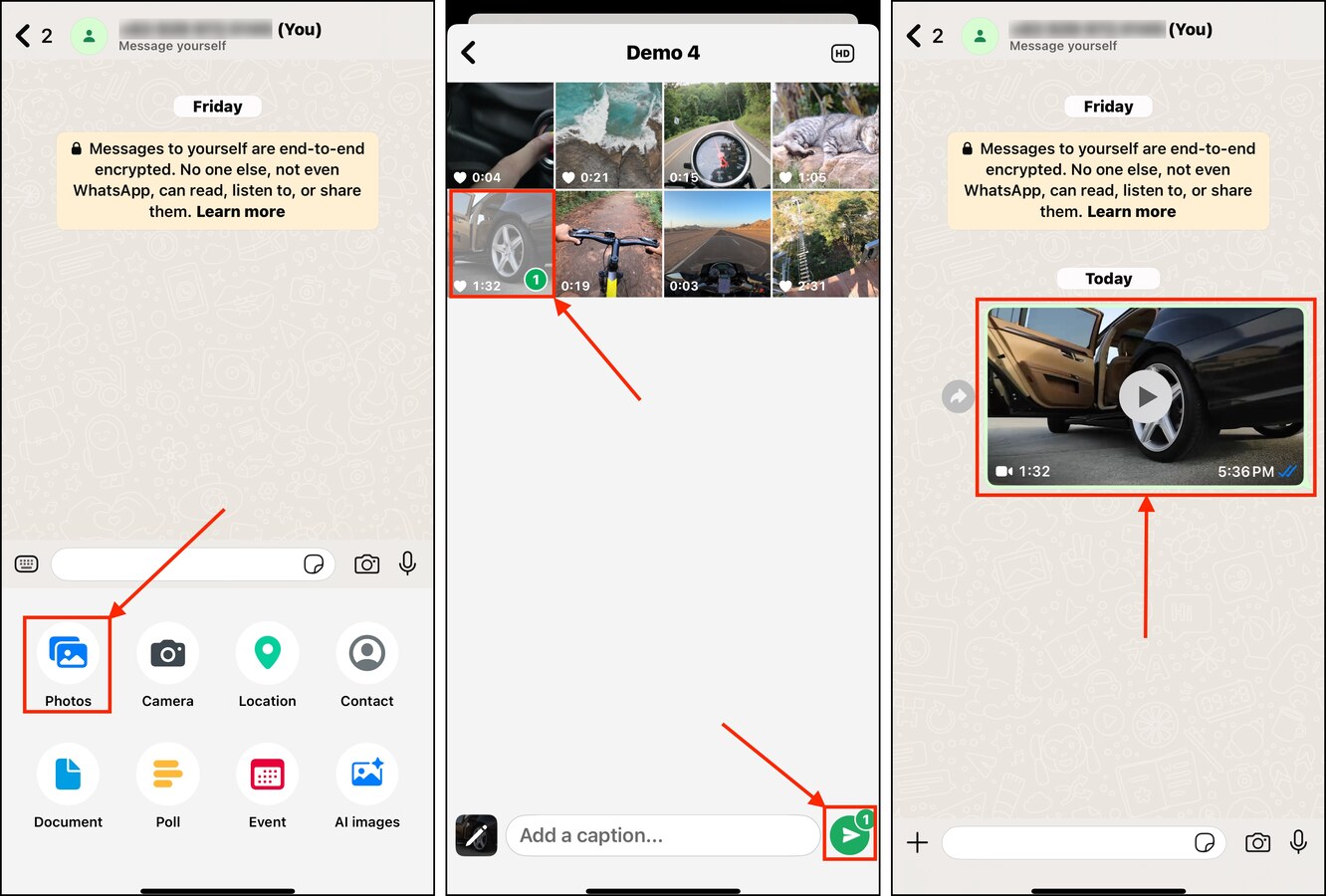
Stap 7. Tik op de Deelknop in de linkerbenedenhoek van het scherm.
Stap 8. Tik ten slotte op Opslaan .
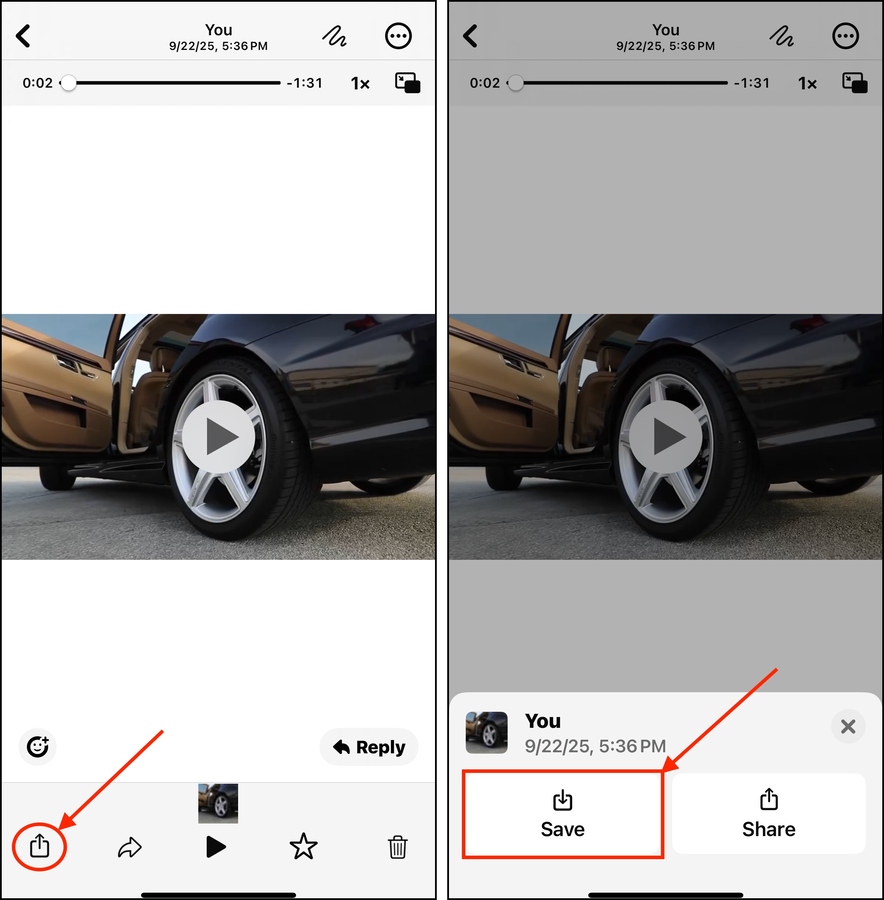
De nieuwe video wordt opgeslagen in het album Video’s in de app Foto’s. Je kunt de knop Info gebruiken om de bestandsgrootte te controleren en te vergelijken met het origineel.
Methode 6: Exporteer uw video met een bewerkingsapp
Sommige video-bewerkingsapps voor iPhone hebben een optie om de grootte van een video tijdens het exporteren op je iPhone te verkleinen. Ons voorbeeld voor deze demonstratie is iMovie, die video’s in verschillende resoluties kan exporteren. Hoe lager de resolutie van een video, des te kleiner het bestand wordt.
Hoewel dit niet hetzelfde is als “traditionele” videocompressie, is het ook een geldige manier om een video op je iPhone te verkleinen (zolang je het kwaliteitsverlies of de kleinere grootte kunt tolereren).
Stap 1. Als het nog niet op je apparaat is geïnstalleerd, download dan iMovie uit de App Store. Open vervolgens iMovie en geef Volledige toegang toegang tot je bibliotheek.
Stap 2. Slide het menu naar boven Start nieuw project en selecteer Film .
Stap 3. Kies de video die je wilt comprimeren en tik op Film Maken .
Stap 4. In de linkerbovenhoek van het scherm, tik op Gedaan .
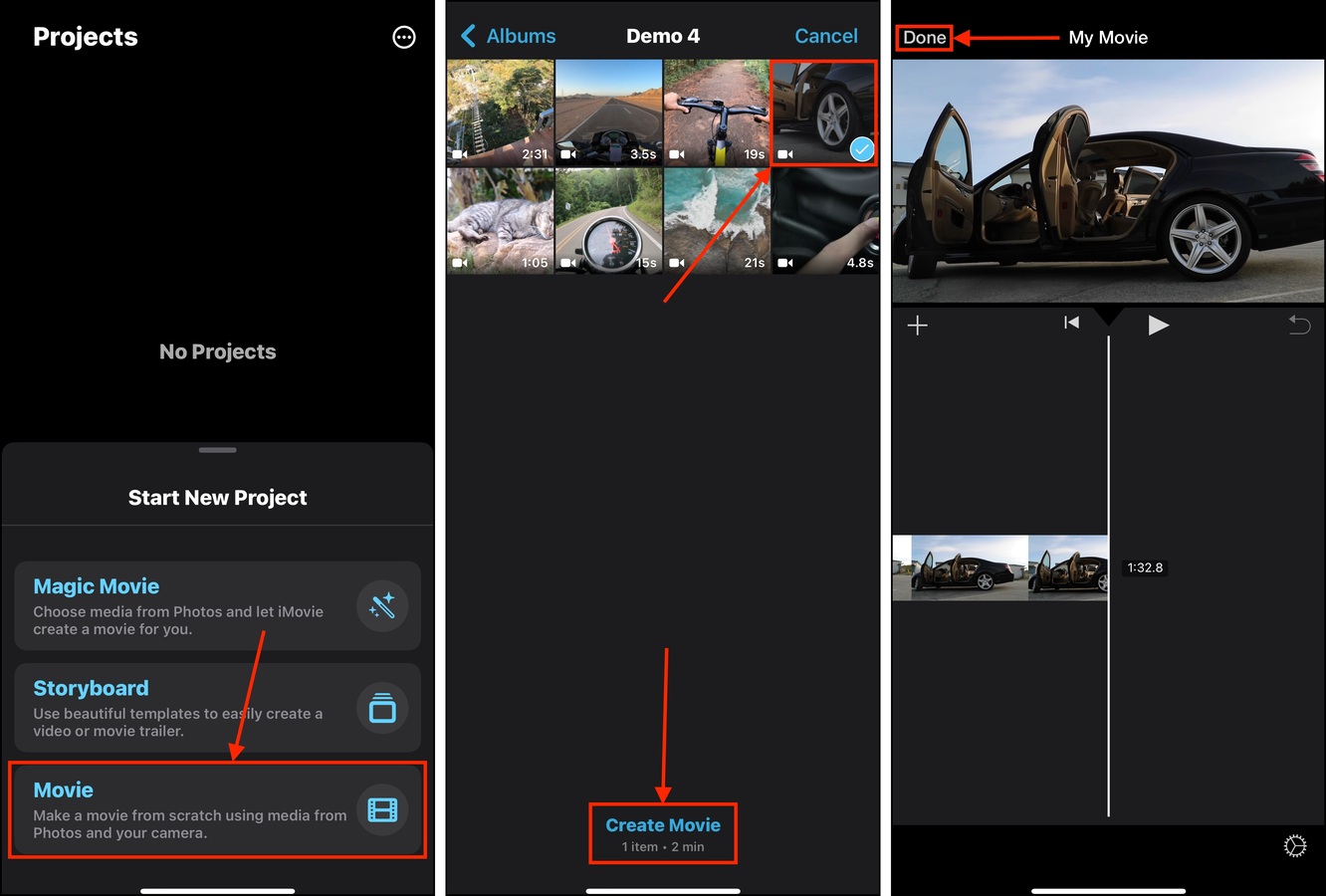
Stap 5. Onderaan het projectmenu van de video, tik op de Deelknop .
Stap 6. Selecteer Video opslaan of delen .
Stap 7. Onder de naam van je film, tik op Opties .
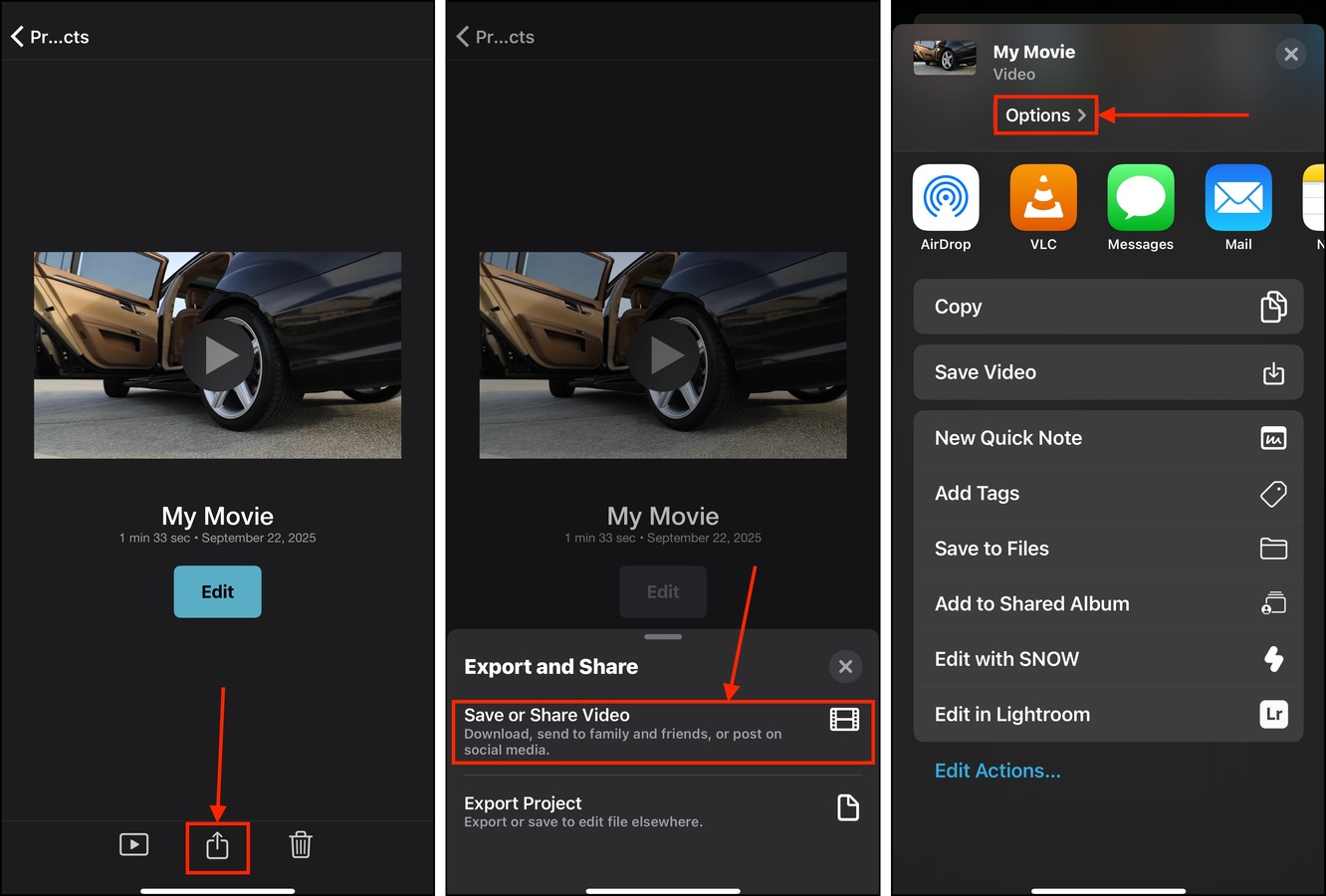
Stap 8. Selecteer de laagste resolutie die voor u acceptabel is. Tik daarna op Gedaan .
Stap 9.Eindelijk, terwijl je nog in het opslaan-menu bent, tik op Video opslaan .
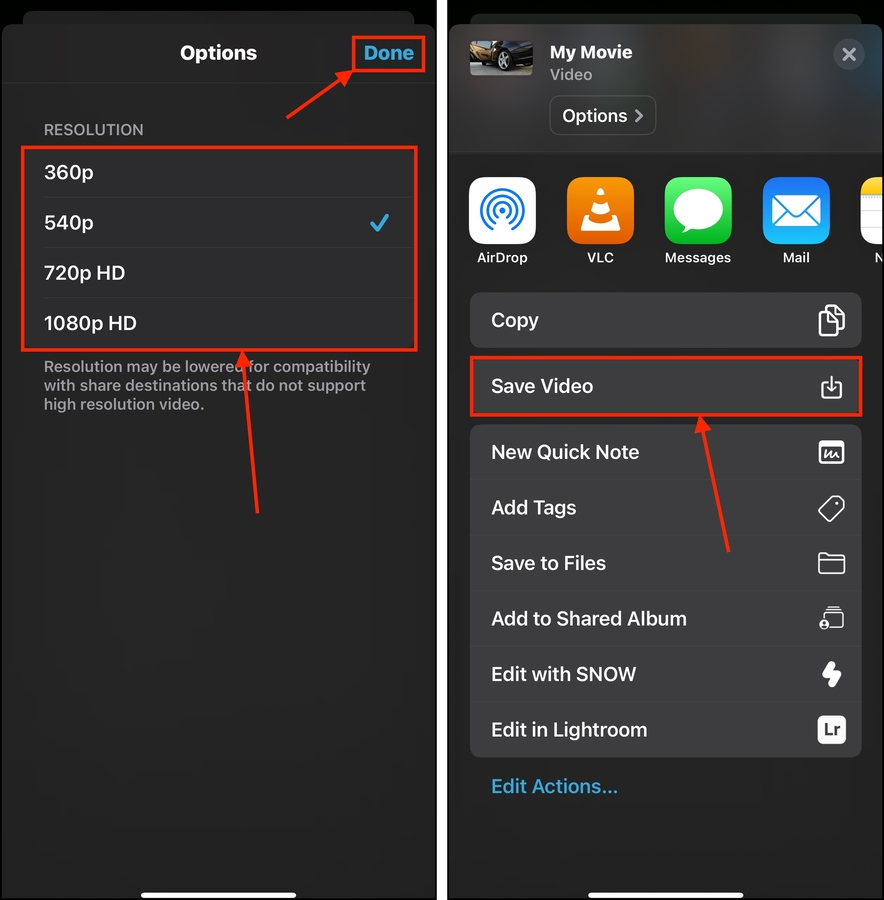
iMovie slaat je film op als een nieuwe video in je Foto’s-bibliotheek, naast de originele video.
Bonustip: Hoe u de standaardvideokwaliteit van uw iPhone kunt verlagen
Je kunt voorkomen dat je iPhone-video’s zoveel ruimte innemen door een lagere standaardkwaliteit voor video-opname te kiezen. Op deze manier hoef je niet telkens video’s op je iPhone te comprimeren na het opnemen. Deze optie is te vinden in het cameramenu in de Instellingen-app. We laten je zien hoe het werkt:
Stap 1. Open de app Instellingen en tik op Camera .
Stap 2. In het cameraprofielmenu, selecteer Video opnemen .
Stap 3. Kies de kwaliteitsinstelling die je wilt voor je cameravideo’s. Hoe lager de kwaliteit, hoe kleiner de resulterende bestandsgrootte.
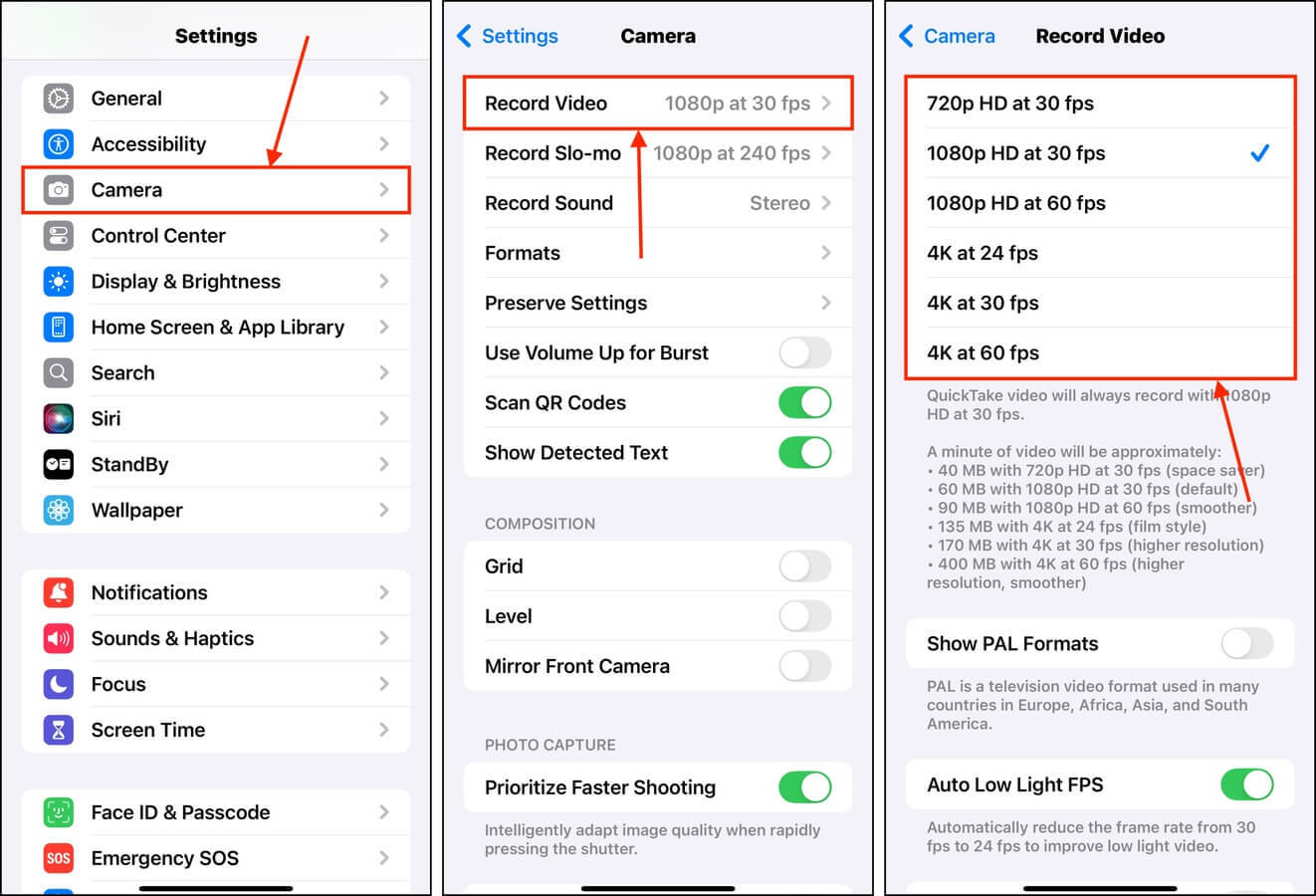
U kunt de kwaliteit instellingen voor slow-motion video’s ook aanpassen als u deze gebruikt. Ga gewoon terug naar de Camera-instellingen en kies Opnemen in slow motion , die een vergelijkbare lijst met opties zal presenteren.
Je iPhone-video’s opruimen? Hier is nog een gids!
Afgezien van applicaties (en zeer specifieke soorten bestanden) nemen video’s de meeste opslagruimte in beslag op je iPhone. Naast het comprimeren van je video’s, is een andere effectieve manier om je bibliotheek op te ruimen het verwijderen van zeer grote video’s die je niet meer nodig hebt.
Dit klinkt theoretisch eenvoudig, maar de standaard Foto’s-app heeft geen functie om video’s op bestandsgrootte te rangschikken. Dit maakt het opruimproces moeilijker dan het zou moeten zijn. We laten je zien hoe je deze beperking kunt omzeilen in onze gids op grote video’s verwijderen op iPhone–bekijk het!






